Как оцифровывать записи с Ubuntu, проигрывателем USB и Audacity
Недавно я оцифровывал свою коллекцию пластинок и подумал, что поделюсь с вами кратким практическим руководством, поскольку я не видел хорошего полного учебника по всему процессу в Интернете. Надеюсь, это появится в Google, и люди смогут его найти.
Это требует времени

Прежде чем я начну, я хочу сделать несколько комментариев о процессе в целом. Я позаимствовал проигрыватель, которым пользуюсь (на самом деле позаимствовал два, у разных людей) и много читал об этом в Интернете. Меня удивляет, что большинство людей, публикующих сообщения на форумах, недооценивают, сколько времени требуется для преобразования пластинок в цифровую форму. Иногда невозможно просто заменить пластинку на компакт-диск, но я решил сделать это во многих случаях. Я полагаю, что другой альтернативой является создание более автоматизированной системы, такой как система, которую я связал справа. Может быть, это помогает сделать некоторые из утомительных и трудоемких шагов из этого. Но я не пробовал это. Я думаю, что это того стоит для некоторых моих пластинок, которых нет на CD, или которые стоят на CD больше 50 долларов.
Я также читал в Интернете о ком-то, кто играл свои LP в 45 об / мин, а затем сдвинул их обратно на нормальную скорость. Этот человек сообщил, что не было никакой разницы между записью музыки в 33.3 об / мин. Я слушал файлы, которые они опубликовали, и должен сказать, что мне показалось, что разница такая же простая, как и днем. Возможно, они не слушали через динамики или наушники приличного качества. Но файл 45RPM звучал для меня ужасно . Я не думаю, что это хорошая техника вообще.
Короче говоря, я сомневаюсь, что это может быть ускорено. Просто рассчитывайте, что это займет время.
Настройте оборудование
 Помимо вашего компьютера, вам действительно не нужно ничего, кроме проигрывателя USB. Самые популярные из них, кажется, сделаны Ионом, он же Numark. Я вставил ссылку на продукт Amazon справа для одного из тех, которые я сейчас использую. Другая, которую я использую, это немного другая модель от той же компании.
Помимо вашего компьютера, вам действительно не нужно ничего, кроме проигрывателя USB. Самые популярные из них, кажется, сделаны Ионом, он же Numark. Я вставил ссылку на продукт Amazon справа для одного из тех, которые я сейчас использую. Другая, которую я использую, это немного другая модель от той же компании.
Есть и другие способы - вам не нужно использовать проигрыватель USB. Вы можете использовать высококачественный проигрыватель и вставить вход в звуковую карту, и так далее, и так далее. Но это то, как я это делаю.
Когда я подключил проигрыватель к USB-порту, я увидел в dmesg следующее:
[2813.605274] usb 4-1: новое высокоскоростное USB-устройство с использованием ohci_hcd и адреса 2 [2813.694013] usb 4-1: конфигурация № 1 выбрана из 1 выбора [2813.697148] вход: Burr-Brown из TI USB Audio CODEC as / devices / pci0000: 00/0000: 00: 13.3 / usb4 / 4-1 / 4-1: 1.3 / input / input13 [2813.721924] вход, hidraw3: USB HID v1.00 Устройство [Burr-Brown от TI USB Audio CODEC] на USB -0000: 00: 13.3-1 [2813.901813] usbcore: зарегистрирован новый драйвер интерфейса snd-usb-audio
И это было все. Никаких дальнейших церемоний, никаких драйверов не требуется. Вы можете узнать имя Burr-Brown , Они делают много аналого-цифровых (и наоборот) преобразователей.
Следующий шаг - получить программное обеспечение для записи. я использовал дерзость для записи пластинок.
sudo apt-get установить Audacity
Это также установило libflac ++ 6. Я настроил Audacity, выбрав Edit-Preferences, и в «Recording» выбрал «ALSA: USB Audio CODEC: USB Audio (hw: 1,0)». На моем компьютере были проблемы с включением воспроизведения (функция, которая позволяет вам слушать то, что вы записываете). Так что я оставил это без контроля.
Записать ЛП
На самом деле, запись LP проста. Просто начните запись Audacity, затем запустите проигрыватель и опустите иглу. Я не собираюсь рассказывать вам о чистке LP и обо всем этом ... вы, наверное, уже это знаете.
После того, как вы записали какую-то музыку, вы, вероятно, захотите разделить ее на отдельные песни и экспортировать в формате MP3, OGG или FLAC. (Я люблю FLAC. Мой HP Media Vault потоковое FLAC мне через iTunes или Rhythmbox просто отлично.) Я экспериментировал с различными способами сделать это. Я остановился на следующем методе.
- Запишите первую сторону, затем нажмите Стоп и переверните LP. Нажмите Record снова и запишите другую сторону. Я делаю это потому, что когда я экспортирую песни, Audacity встраивает номер песни в метаданные песни, и если я записываю по одной стороне за раз, я получаю два набора песен, которые начинаются с дорожки № 1, что создает трудности. Каждая сторона будет записана на отдельном треке в Audacity.
- Обрежьте тишину (и шум падения иглы и т. Д.) От начала и конца музыки каждой стороны. Вы можете просто выделить его мышью и нажать «Удалить».
- Найдите начало каждой песни. (Совет: вы можете использовать клавиши «Домой» и «Конец» для перемещения курсора до начала и конца всей записи.) Поместите курсор в нужное место на дорожке, нажав на дорожку. Вы можете использовать клавиши со стрелками для перемещения влево и вправо для точной настройки, и увеличение и уменьшение также полезно, конечно.
- Пометьте начало каждой песни, нажав Ctrl-B и напечатав название песни.
Когда вы закончите, результат должен выглядеть как на картинке ниже. Теперь вы готовы экспортировать файлы.
! [Audacity после записи обеих сторон и маркировки песен] () / media / 2008/08 / audacity_vinyl_digital.png)
Используйте File-Export Multiple для этого. Выберите тип файлов, которые вы хотите создать, и настройте параметры, если хотите. Чтобы каждая песня с меткой стала отдельным файлом, выберите параметр для разделения файла на основе меток и присвойте файлам имя, используя название метки / дорожки.
В процессе экспорта вы также получите возможность редактировать метаданные записи, например, исполнителя и название альбома. Это хорошо, но диалоговое окно, чтобы сделать это трогательно - если вы нажмете Enter, он будет считать, что вы сделали, и просто начните экспорт файлов, даже если вы не готовы. Если вы отмените экспорт и перезапустите его, диалоговое окно метаданных снова не отобразится, но вы можете получить к нему доступ через Файл - Открыть редактор метаданных. У меня появилась привычка редактировать метаданные таким образом, чтобы мне не пришлось возиться с диалогом позже.
Audacity называет файлы после дорожек, но не имеет никакой гибкости в именовании файлов. Таким образом, вы не можете сказать ему, чтобы поместить номер песни в начале имени файла, например; и, следовательно, файлы не будут сортироваться в правильном порядке, когда вы просматриваете их в браузере файлов. Я просто использую easyTAG чтобы быстро исправить имена треков после завершения экспорта. Я также использую его для вставки метаданных года, так как Audacity, похоже, делает это не так, как понимают другие программы. Есть несколько настроек, которые вы можете настроить с помощью easyTAG; Я отключил автоматическое сканирование при запуске и несколько других, чтобы заставить его вести себя так, как я хотел.
Я нашел easyTAG немного запутанным, поэтому я загрузил скриншот с помеченными шагами. Выбрав каталог, содержащий мои файлы, я нажимаю кнопку, чтобы выбрать все файлы, затем зеленую кнопку сканирования; это выскакивает диалоговое окно сканера. В этом диалоговом окне (это заняло у меня много времени, чтобы понять!), Я снова нажимаю зеленую кнопку сканирования; затем я снова нажимаю кнопку Сохранить на главной панели инструментов, и она применяет сделанные мной изменения (переименование, заполнение года альбома и т. д.). (Чтобы указать год альбома, выберите все файлы и введите год, затем нажмите маленькую точку справа от года, чтобы применить изменения ко всем выбранным файлам.)
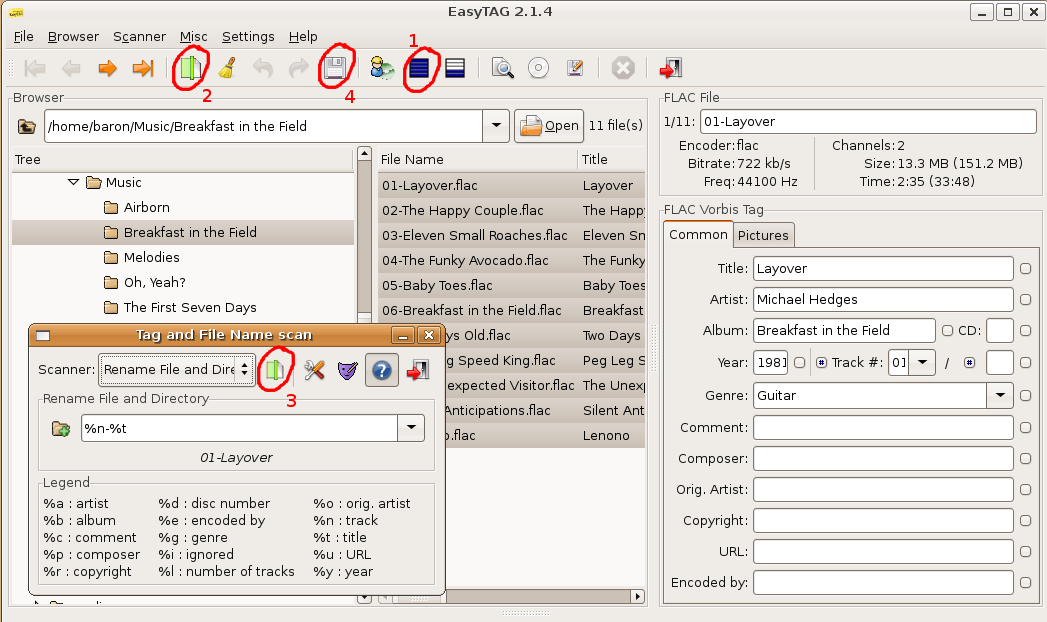
И это все. У меня было несколько инцидентов с Audacity, когда я пытался воспроизвести треки с одной записи, пока записывалось другое окно, но хорошо, что он прекрасно восстанавливается после сбоев; Я не потерял ни одной записи.
Качество звука

Качество звука звучит довольно хорошо для меня, по большинству показателей. Я имею в виду, что это неизбежный шум записи и некоторые щелчки (многие из моих записей - такие вещи, как старые альбомы Майка Олдфилда и ранние Tangerine Dream, Джефф Бек и тому подобное). Но даже несмотря на то, что есть способы удалить этот шум, я предпочел бы иметь весь шум и всю музыку, чем часть шума и только часть музыки. Я не слушаю шум, я слушаю музыку. У меня есть прекрасная пара Sennheiser HD 590s (связаны 595 с правой стороны - 590 сняты с производства, но это самые красивые наушники, которые у меня когда-либо были), очень яркие, но легко управляемые с портативного музыкального плеера (без специального усилителя необходимо) и очень легкий и удобный) и это действительно звучит хорошо. Вы, вероятно, можете догадаться, что я не сохраняю файлы как отвратительные файлы MP3 с низкой скоростью передачи данных.
USB-проигрыватели, которые я использую, не аудиофильского качества. Есть немного вау и трепет. Это приемлемо для меня. Если вы думаете, что вас это беспокоит, используйте оборудование более высокого класса. Лично я не иду по этому пути, потому что для меня это дорога без конца. Я знаю людей, которые тратят многие тысячи (или десятки тысяч) долларов на каждый элемент своей системы: предусилители, проигрыватели, тональные манипуляторы, картриджи и иглы. (У вас есть иголка за 6000 долларов?) Я никогда не видел, чтобы я потратил цену небольшого дома на аудиооборудование; Я бы лучше вложил деньги в покупку большего количества музыки, чем большего количества оборудования. Но если вы такой человек, вы, вероятно, не читаете эту статью в любом случае.
Резюме
Преобразование пластинок в цифровую форму, как я показал, довольно трудоемко и утомительно. Вы должны записать LP; затем обрежьте ненужные части записи; затем найдите начало каждой песни и введите название песни; затем информация об исполнителе и альбоме. Я выполняю многозадачные задания, пока занимаюсь другими делами, но все же замечаю, сколько времени я на это трачу. Надеемся, что эта статья поможет вам самостоятельно выполнить некоторые из повторяющихся работ или решить, хотите ли вы заняться этим, прежде чем покупать оборудование.
У вас есть иголка за 6000 долларов?